
Lesley Fowler
0
2633
627
PDF su jedan od najčešće korištenih formata datoteka na svijetu. Međutim, oni se lako ne mogu koristiti u PowerPoint prezentacijama.
Naravno, malo je vjerojatno da biste željeli pretvoriti akademski papir od 100 stranica u prezentaciju, ali PDF se ne koriste samo za tekst. Mnoštvo grafikona, grafikona i slika također se distribuira u PDF formatu.
Dakle, ako imate informativnu PDF datoteku koju biste rado pretvorili u prezentaciju, nastavite čitati. Pokazat ćemo vam kako pretvoriti PDF u PowerPoint datoteku, a zatim ćemo ponuditi nekoliko savjeta za oblikovanje koji će vam pomoći da postigne sjaj.
Kako pretvoriti PDF u PowerPoint prezentaciju
Kao i kod većine pretvorbi formata datoteke, postoje dva načina na koje PDF datoteku možete pretvoriti u PowerPoint datoteku. Možete koristiti web aplikaciju ili program za radnu površinu.
Web aplikacija: Smallpdf
Uz malo kopanja, moći ćete pronaći dosta alata koji PDF dokument mogu pretvoriti u PPT datoteku. Međutim, sviđa nam se Smallpdf. U našem testiranju bilo je najpouzdanije i vratilo je najimpresivnije rezultate.
Aplikacija ima i neke druge značajne prednosti koje će korisnici cijeniti. Prvo, potpuno besplatno korištenje. Drugo, Smallpdf ne zadržava nijednu datoteku na svojim poslužiteljima (datoteku zadržava jedan sat u slučaju da konverziju želite preuzeti više puta). Napokon, u potpunosti je temeljen na webu; ne trebate ništa instalirati na vaš stroj.
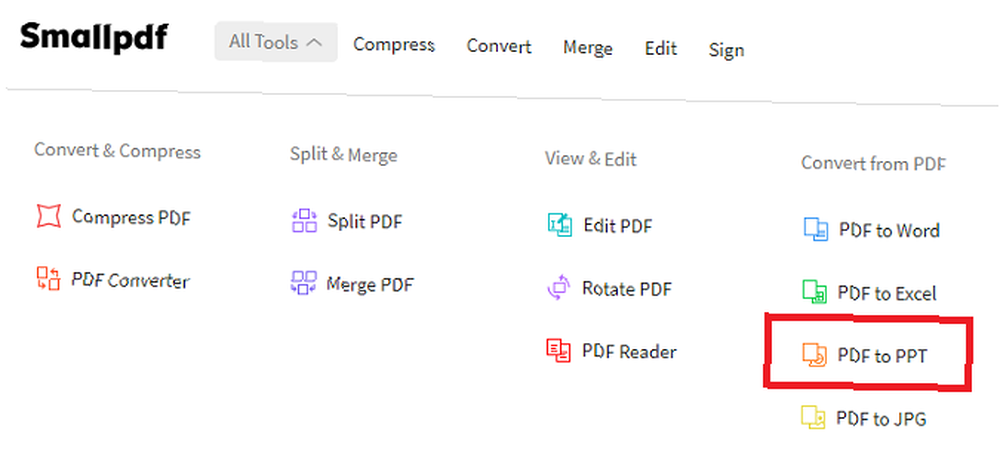
Da biste započeli pretvorbu, idite na web stranicu Smallpdf. Idite na navigacijsku traku na vrhu prozora Svi alati> Pretvori iz PDF-a> PDF u PPT.
Sada biste trebali vidjeti žuti okvir na svom zaslonu. Postoje tri načina za dodavanje datoteke koju želite pretvoriti u web-aplikaciju. Datoteku možete prenijeti s računala (povlačenjem i ispuštanjem ili klikom) Odaberite datoteku), dodajte datoteku s Google diska (klikom na S Google diska) ili dodajte datoteku s Dropboxa (odabirom odabira Iz Dropboxa).
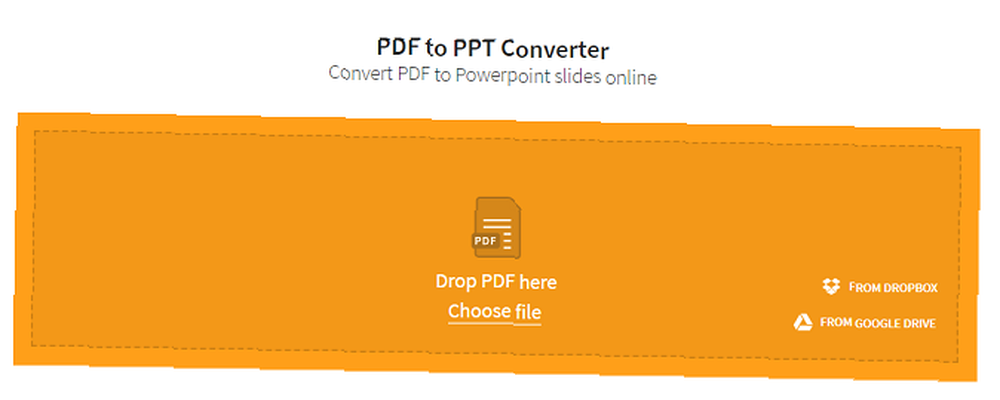
Bilješka: Ako želite dodati datoteku s Google diska ili Dropboxa, morat ćete dati Smallpdf dozvolu za pristup vašem računu. Ako vam to nije neugodno, preuzmite dotični PDF dokument na svoje računalo, a zatim ga ponovno prenesite u web-aplikaciju.
Nakon što odaberete datoteku, započet će postupak prijenosa. Ovisno o veličini vašeg PDF-a, to bi moglo potrajati nekoliko minuta.
Čim je prijenos završen, započet će proces pretvorbe. Opet će vam trebati vremena ovisno o veličini vašeg originalnog PDF-a.
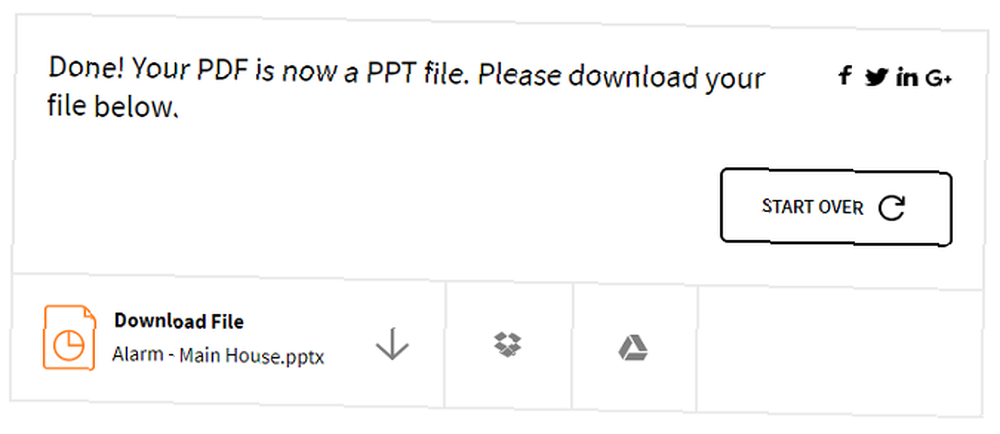
Na kraju ćete vidjeti zaslon s rezultatima. Novu datoteku programa PowerPoint možete preuzeti izravno na svoje računalo ili je možete spremiti na Google pogon ili Dropbox.
Ako želite pretvoriti drugi dokument, samo kliknite Početi ispočetka.
Desktop aplikacija: Wondershare PDFelement
Prije nego što nastavite čitati, riječ upozorenja. Nema vrijednih besplatnih aplikacija za pretvaranje PDF-a u PowerPoint datoteku na radnoj površini.
Logika za programere jednostavna je: vrlo malo ljudi treba izvršiti broj konverzija za koje bi bila potrebna posebna aplikacija za radne površine, a one koje to vjerojatno koriste u profesionalnom su okruženju.
Dakle, koja je aplikacija najbolja?
Pa, Smallpdf nudi i desktop aplikaciju za pretvaranje PDF-a u PowerPoint prezentacije, ali to je nova aplikacija i još ne nudi isti broj značajki kao neki njezini etabliraniji konkurenti.
Dva najpoznatija alata za pretvaranje PDF-ova za desktop su ILovePDF (nudi 15-dnevnu probu) i Adobe Pro DC (nudi sedmodnevno probno razdoblje). Nakon toga, za oba PDF alata trebate platiti licencu.
Ako tražite čistinu “pobjednik,” teško je raspravljati se protiv Acrobat Pro DC-a. Međutim, vratit će vam 14,99 USD mjesečno. Ako vršite samo povremene pretvorbe, troškove pretplate teško je opravdati.
S obzirom na značajku, možete koristiti Adobe Pro DC aplikaciju (i na taj način napraviti konverzije) s bilo kojeg uređaja, odabrati dijelove PDF datoteke koje želite pretvoriti i postaviti unaprijed definirane PPT formate.
Ako tražite jeftiniju alternativu, pokušajte Wondershare PDFelement. I dalje košta 59,95 dolara, ali to je jednokratna naknada za doživotnu licencu. Opet je dostupno probno razdoblje, tako da možete pokušati prije kupnje.
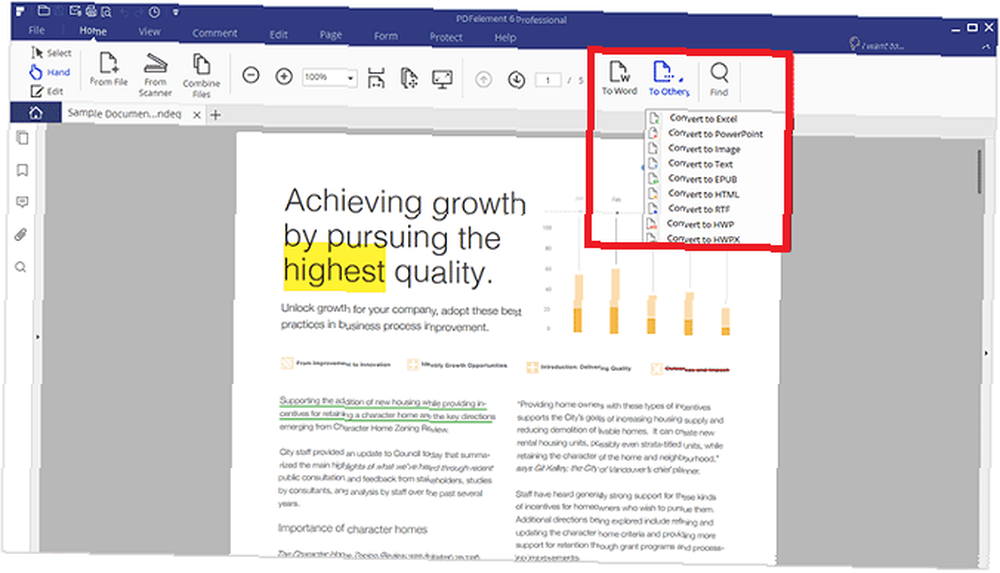
Za pretvaranje PDF datoteke u PPT format, upalite aplikaciju i otvorite izvornu datoteku. Zatim kliknite na Dom karticu i odaberite Drugima s desne strane vrpce. Pojavit će se dijalog za spremanje. Odaberi PPT u Spremi kao vrstu padajućeg izbornika i pritisnite Uštedjeti. Pretvorba može potrajati nekoliko minuta, ovisno o veličini vaše datoteke.
Ostale aplikacije koje treba uzeti u obzir uključuju:
- Nitro (jednokratna naknada 159,99 USD)
- ILovePDF Solid Converter (jednokratna naknada od 99,95 USD)
- Foxit PhantomPDF (7,99 USD mjesečno ili 129 USD jednokratna naknada)
- SodaPDF (48 USD godišnje)
Uređivanje PDF-a
S obzirom na prirodu pretvorbe datoteka, što jednostavnije možete napraviti izvornik, to će izgled izgledati bolje.
Naravno, ako je izvorni autor PDF-a zaključao datoteku. 4 Savjeti za osiguravanje PDF dokumenata 4 Savjeti za osiguranje PDF dokumenata Kada stvorite PDF dokumente u poslovne svrhe, možda imate nekoliko sigurnosnih problema, u rasponu od tko ih može pogledati do načina na koji sadržaj se može ponovo upotrijebiti. Stoga je od vitalnog značaja razumjeti… za uređivanje možda nećete moći mnogo učiniti oko toga. Međutim, ako možete urediti originalnu datoteku 5 Besplatni alati za uređivanje PDF datoteka 5 Besplatni alati za uređivanje datoteka PDF PDF-ovi su univerzalno korisni. Međutim, oni postaju kratki kada je u pitanju uređivanje. Ovdje smo da vam pokažemo najbolje besplatne alate za uređivanje vaših PDF datoteka. , uklonite svaki sadržaj koji vam u prezentaciji nije potreban. Posebno biste trebali pokušati ukloniti (ili ugađati) sve elemente koji se preklapaju u najvećoj mogućoj mjeri.
Otkrićete da će uklanjanje preklapajućih elemenata olakšati uređivanje pretvorene PPT datoteke. Softver za konverziju pokušati će prepoznati sve elemente na stranici PDF-a i učiniti ih individualnim uređivanjem. Preklapanje sadržaja povećava vjerojatnost da će softver pogrešno prepoznati svaku stavku sadržaja.
Nijedno rješenje PDF-to-PowerPoint nije savršeno
Kad god pretvarate PDF datoteke u PowerPoint format, morate imati na umu da konačni proizvod vjerojatno neće biti savršen.
Pretvorba PDF-a u najboljim je vremenima teška, posebno pri pretvaranju različitih formata kao PDF i PPT.
Sav softver za pretvorbu samo pretpostavlja kako bi datoteka trebala izgledati. Uvijek morate biti spremni izvršiti razumnu količinu uređivanja nakon pretvorbe ako planirate koristiti prezentaciju u profesionalnom okruženju i želite izbjeći pogreške u prezentaciji.
Ako počinjete misliti da pretvaranje datoteke iz PDF-a u PowerPoint zvuči kao puno gnjavaže, umjesto toga možete razmotriti pretvaranje u Word-ovu datoteku. Kako pretvoriti PDF u Word for Free Kako pretvoriti PDF u Word za besplatni PDF u Word pretvarači su dime desetak. Sastavili smo pet najboljih koje možete dobiti besplatno, kako za sigurnije, tako i za izvanmrežno korištenje. .











